無線LAN中継機能(WDS)を行うには
Atermシリーズで無線LAN中継機能(WDS)を行うには、各機器にWDSの設定が必要である。 基本的に、Aterm WR7600HにはWDS機能が備わっているが、Aterm WD605CVはアップデート対応予定ということで、現在WDS機能は使用できない。ここでは、Aterm WD605CVにムリヤリWDSの設定をして無線LAN中継ができないものか実験してみる。
これから行うことはメーカー保障外ですので、サポート等が受けられなくなる場合があります。やる方は自己責任でお願いします。WD605CVでは、無線LANカード(WL54AG)を装着しても「現在、WARPSTAR(ベース)に実装されている無線カードでは、無線LAN側設定(WDS)をご利用になれません。」と表示される。しかし、設定ページ自体は用意されているため、そこで設定を行うと使用できるようになる。
WR7600Hの設定
- まず、WR7600HとWD605CV、両方の電源を切る。
- WR7600HとパソコンをLANケーブルで接続して電源を入れる。
- http://web.setup/を開き、[詳細設定]-[無線LAN側設定(WDS)]を開く。
- 下のフレームの[WDS対応機器の編集]に、装着した無線LANカードのMACアドレスを記入し編集ボタンを押す。
- 上のフレームの[最新の状態に更新]を押すと、エントリに追加されるのでエントリ番号をチェックして[適用]を押す。
- 左のフレームの登録を押す。
- WR7600Hの再起動が完了したら、電源を切って、HUB モードを設定する。HUB モードは背面のディップスイッチの2を「ON」する(まだ電源は入れない)。
WD605CVの設定
- つづいて、WD605CVとパソコンをLANケーブルで接続して電源を入れる。
- http://web.setup/entry_air11gwds_frame.htmlを開き、先ほど(4,5)と同じように、WDSの設定を行う。
- [適用]を押したあと電源を切る。
- 数秒たったらWD605CVの電源を入れる。
- 続いてWR7600Hの電源を入れる。
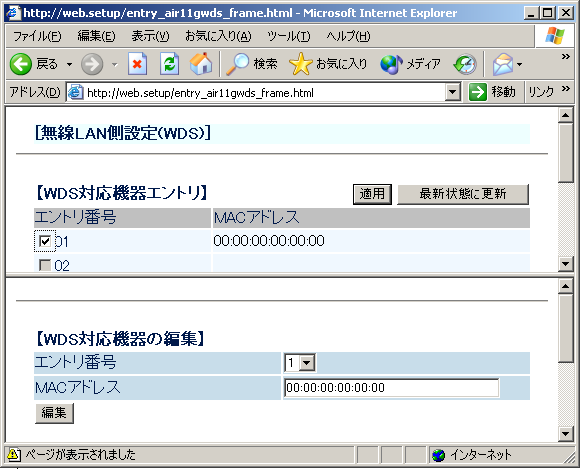
WR7600Hにつないだパソコンからhttp://web.setup/を開き、WD605CVの設定画面が表示されれば成功である。
*電源を入れる順番が違うと接続できない場合がある。
*暗号化はWEPしか使えないので、WEPに設定する。
*サポート外の機能なので、何かしらの不具合があるかもしれない。自己責任で。